Furmark -ohjelma Kuinka käyttää sitä oikein näytönohjaimen testaamiseen

- 1120
- 311
- Steven Hamill
Näyttäntökortin perusteellinen tarkistus ja sen ominaisuudet koskevat pääasiassa ihmisiä, jotka käyttävät resursseja koskevia sovelluksia: pelit, ammatilliset ohjelmat piirtämiseen, animaatioon jne. P. Tämä ei ole sattumalta, koska kuvan näyttämisen tarkkuutta koskevan graafisen sovittimen laatu. Kestävyys, lämmityskestävyys, nopeus on myös erittäin tärkeä. Tuottajayritykset itse testaavat tuotteitaan ja toimittavat asiaankuuluvia tietoja, mutta kaikki eivät osta uutta näytönohjainta - jotkut ottavat käytetyn yhden. Tarkistaaksesi sen, he turvautuvat erityiseen. Puhumme yhdestä suosituimmista yksityiskohtaisesti.

Mikä on tämä ohjelma
Furmark antaa sovittimelle tietyn kuorman, joka on erityisesti koottu siten, että mahdolliset viat osoittavat itsensä - juuri tämä ohjelma. Hän analysoi, kuinka videokortti selviytyy tehtävistä vaikeimmissa olosuhteissa, kuinka nopeasti hän reagoi kehyksiin, mihin aikaan ja kuinka paljon hän lämmittää/jäähdyttää.
Mutta tärkeintä on, että Furmark kertoo, onko tietokoneessa ongelmia, jotka vaikuttavat graafisen kortin työhön. Joskus käyttäjät syyttävät sitä alhaisessa voimalla ja hitaudella, ja sitten käy ilmi, että ongelma oli piilotettu voiman tai järjestelmän asetusten solmuihin.
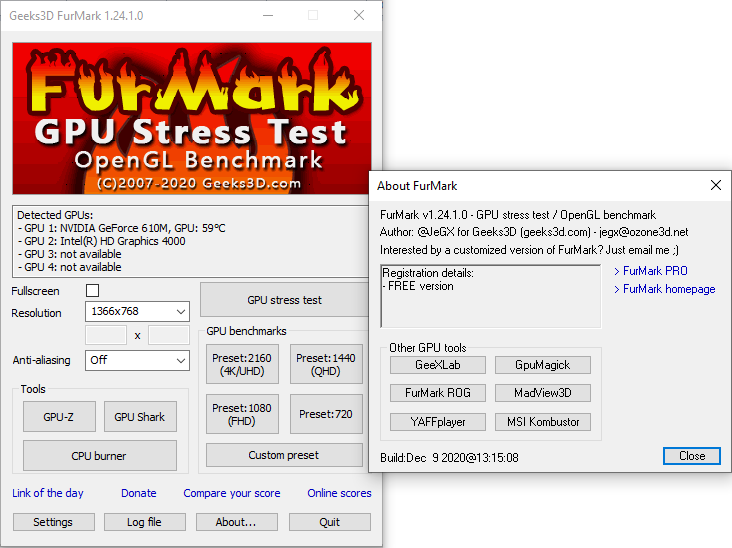
Jokainen, joka tarkistaa laitteensa, voi jakaa tulokset Furmark -verkkosivustolla - siten yleinen tukikohta kertyy, jonka avulla voit tehdä kuvan tietyistä tuotemerkeistä ja ymmärtää, vastaako tietty videokortti normi, jonka analogit osoittavat.
Sovelluksen pääpiirteet
Furmarkin kanssa voit:
- Tarkista videokortit suorituskyvyn vuoksi, koska erityinen skenaario on korkea kuorma ja etsivät haavoittuvuuksia. Samanaikaisesti voit tarkkailla lämpötilan muutoksia ja kehysten lukumäärää yksikköä kohti näytöllä itse.
- Muuta testin olosuhteet, jos olet kiinnostunut tietyistä tutkimuksista: esimerkiksi indikaattorit kytkettynä ja kytkemisvaihtoehdot pois päältä.
- Suorita niin kutsuttu "uupumistesti", paljastaen jäähdyttimen ongelmat ja kartan stabiilisuus maksimikuormaan.
- Avaa sivun sisällön koko näytöllä tai päinvastoin, pienennä ikkuna haluttuun kokoon testauksen aikana (joitain vastaavia ohjelmia oletuksena on koko näytöllä, ja tätä on mahdotonta muuttaa).
- Pääset muiden ihmisten videokorttien testituloksiin ja vertaa indikaattoreita.
Lataus ja asennus
Lisensoitu furmark on englanninkielinen käyttöliittymä. Jotkut resurssit tarjoavat venäläisen version, mutta emme suosittele sovelluksen lataamista varmentamattomista lähteistä, etenkin koska alkuperäinen voidaan saada ilmaiseksi.
Joten tee seuraava:
- Siirry varmennetulle kehittäjäresurssille.
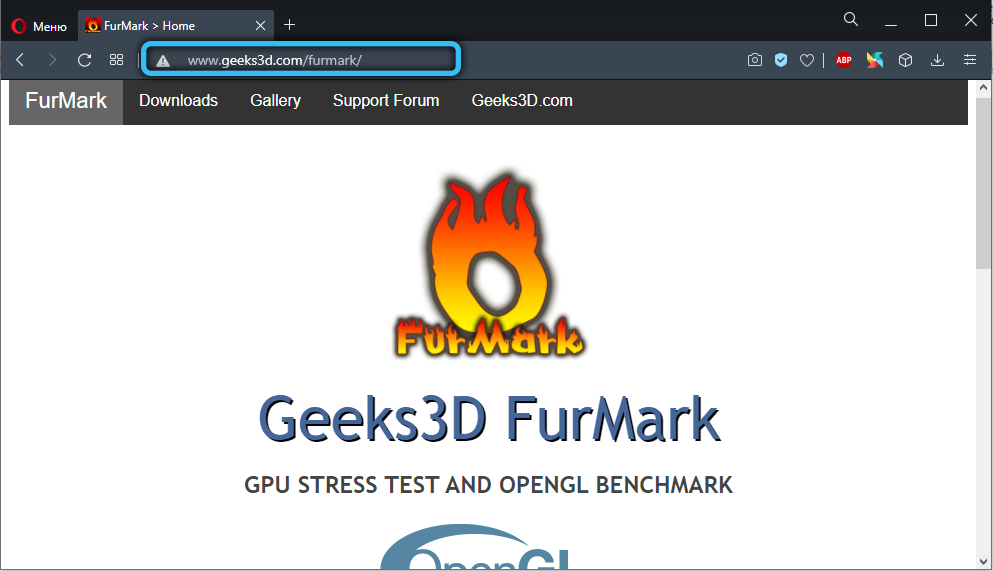
- Näet heti suuren munaa kirjoituksella "lataus" - napsauta sitä.
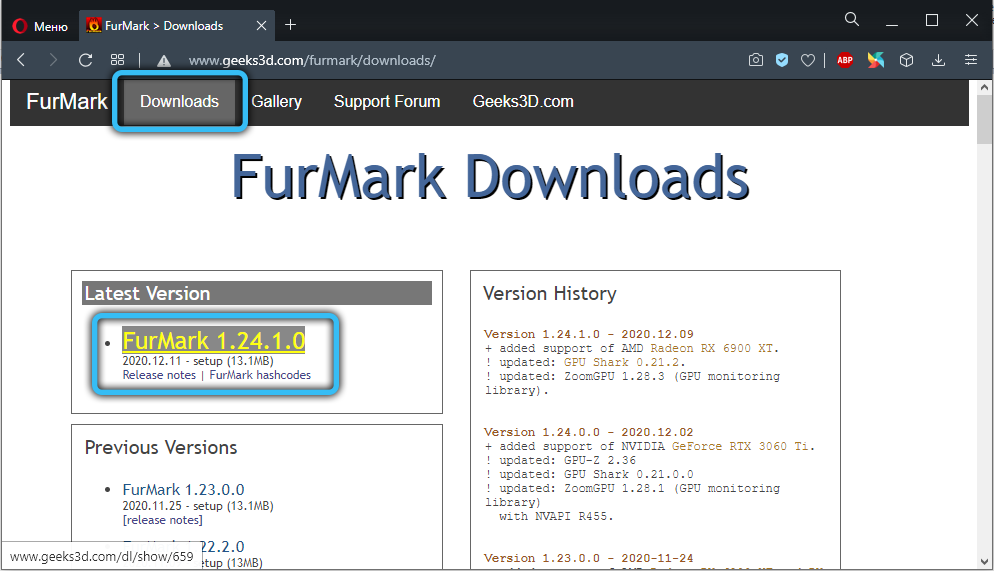
- Valitse ohjelmiston uusi versio, napsauta sen nimeä.
- Paina Lataa uudelleen, odota latauspääte, napsauta tiedostoa kahdesti.
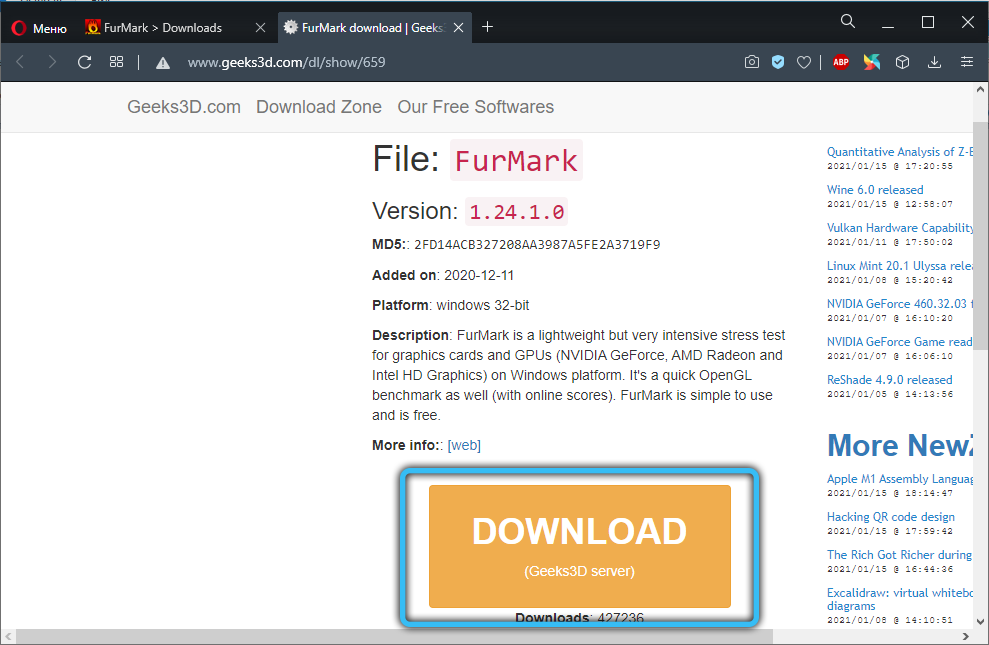
- Aseta merkinnän vastapäätä ilmausta: "Hyväksyn sopimuksen" ja napsauta seuraavaksi.
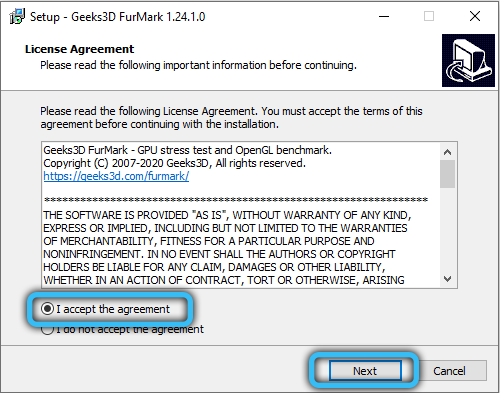
- Seuraavaksi ilmoita pakkauksen hakemisto, hyväksy tai kieltäydy luomalla pikakuvakkeen työpöydälle ja napsauta asenna.
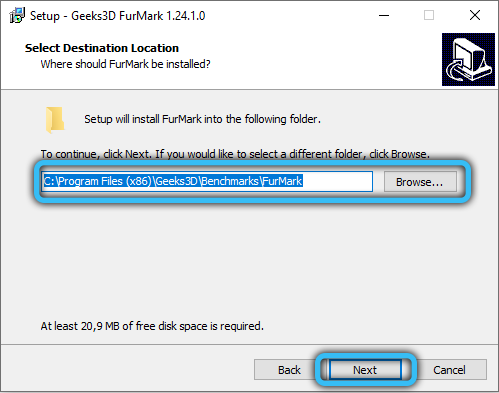
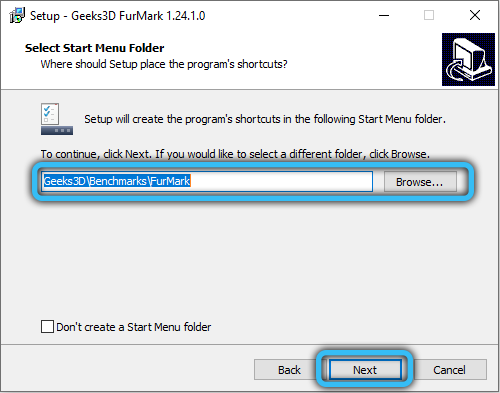
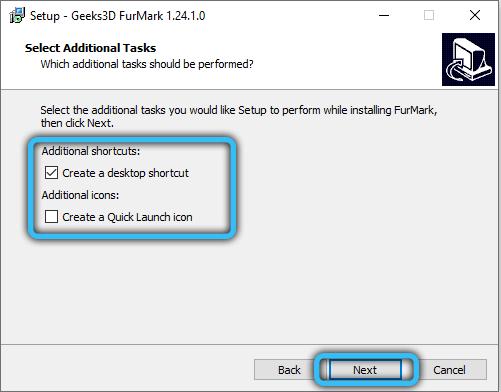
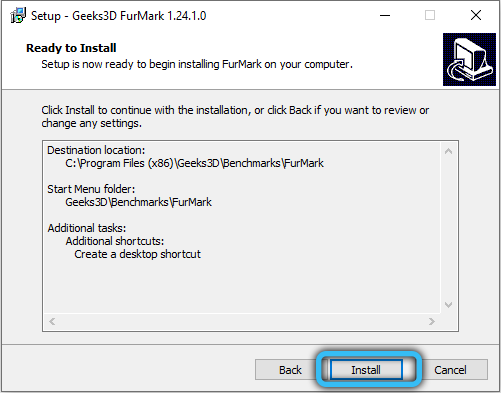
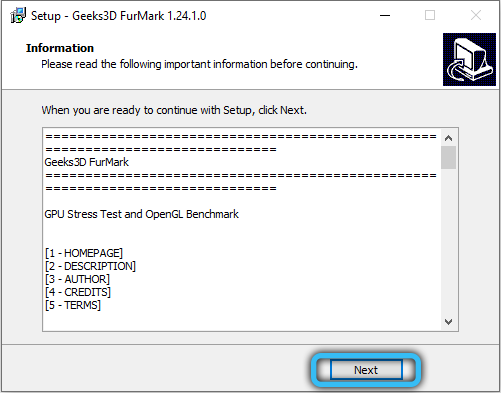
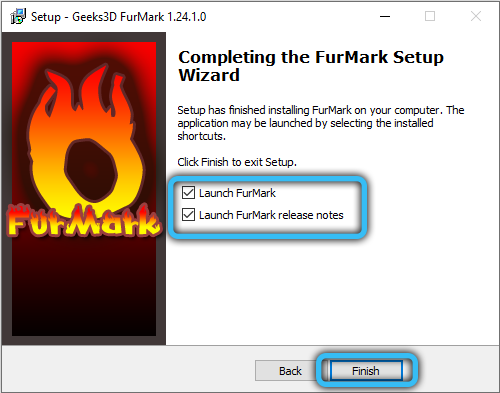
Furmark on pääsääntöisesti asennettu hyvin nopeasti.
Ohjelmarajapinta
Voit testata videokorttia oikein eikä vahingoittaa sitä, sinun on ensin ymmärrettävä käyttöliittymä ja kaikki muut toiminnot (varsinkin jos et omista englantia). Joten aloita se ja harkitse sitä huolellisesti:
- Signaali ylikuumenemisesta. Tällä kentällä sinun on siirryttävä taikinan lämpötilan enimmäismäärään ja mittausten väliseen väliaikaan. On parempi pysyä 80 asteessa. Näytelmänä ei pitäisi mennä tämän kynnyksen ulkopuolelle, jos näin tapahtuu, näet. Tämä puhuu sovittimen huonosta vakaudesta jäähdytysjärjestelmän riittämättömän toiminnan vuoksi tai vanhentuneesta lämpöpastasta.
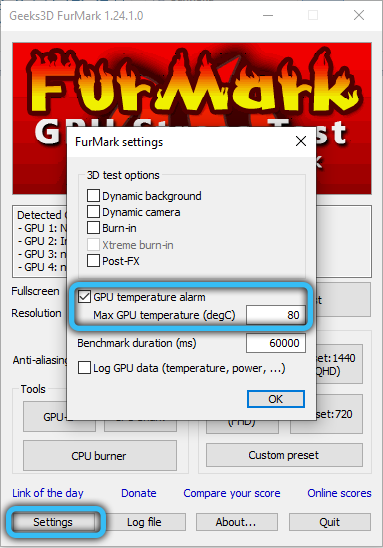
- Lämpötilapuku. Tässä ikkunassa ehdotetaan, että valintamerkki laittaa, haluatko tarkkailla lämpötilan vaihtelut tarkistusprosessin aikana.
- Koko näyttö. Poista merkki, jos et halua, että testausikkuna näytetään koko näytön tilassa.
- Ratkaisu. Täällä sinun on määritettävä näytön tarkkuus tarkistaaksesi kuinka videokortti toimii sen kanssa.
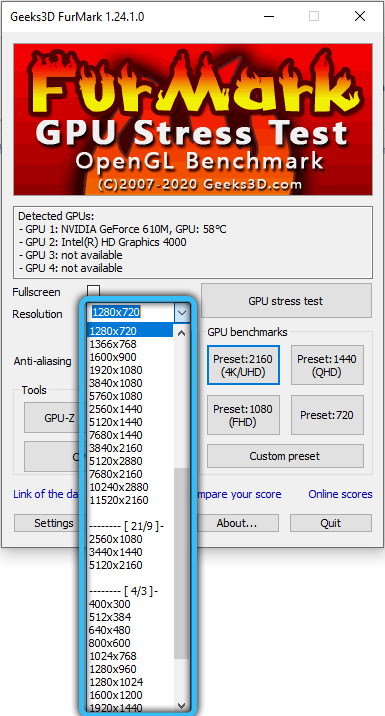
- Anti-aliasing. Täällä he kirjoittavat tasoitusparametrit.
- Aktiivinen tausta. Merkitse, jos aiot työskennellä tietokoneen kanssa testin aikana.
- Aktiivinen nokka. Aktivoi niin, että verkkokamera ei sammu.
- Raskastila. Rajoittamaton testausaika - se kestää, kunnes keskeytät. On parempi sisällyttää tämä vaihtoehto, jos olet hyvin perehtynyt tekniikkaan ja ymmärrät tarkalleen mitä teet.
- Jälkikäsittelyä. On syytä valita pystyä muuttamaan kuvan ominaisuuksia testauksen aikana.
- GPU -stressitesti (voidaan myös nimetä äärimmäiseksi kuormitustestiksi). Tarjoaa tiukimmat olosuhteet, ja niitä on mahdotonta kiristää pitkään. Seuraa indikaattoreita ja heti kun näet, mikä kiinnostaa sinua, keskeyttää prosessin, muuten sovitin palaa.
- Polttava vertailuarvo 1920 × 1080 15 min. Viisitoista -minuutin tarkistus uupumisesta työskentelemällä korkean näytön resoluutiolla.
- Suorituskykykoe. Graafisen kortin valtion ja asetusten yleinen testaus.
- Vertailuväli. Testaus tietyssä näytön laajennuksessa.
Aivan alareunassa voit valita tiedonseurannan tyypin:
- GPU-Z. Näet vain perustiedot graafisesta sovittimesta.
- GPU-haki. Antaa sinun arvioida kortin tilan tällä hetkellä.
- Tulokset. Voit nähdä, kuinka muiden ihmisten testikortit ovat ohittaneet ja ymmärtävät kuinka vastaavasi.
Kuinka suorittaa furmark -näytönohjattu testi
Katso jo asennetun Furmark -ohjelman käytön ohjeet:
- Valitse Vertailukohdasta painostusta näytön tarkkuus.
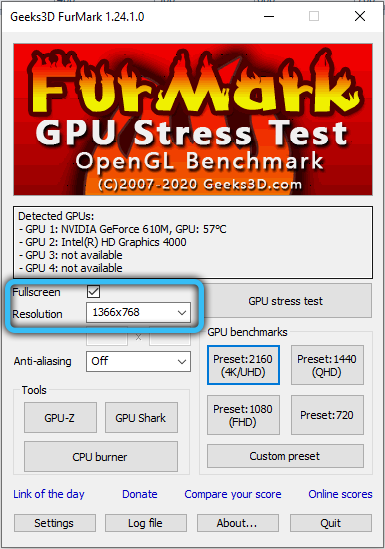
- Napsauta GPU -stressitestiä.
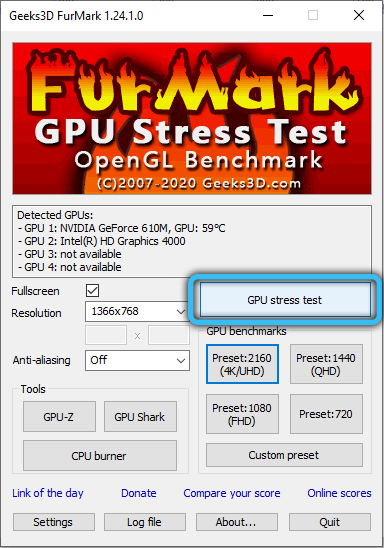
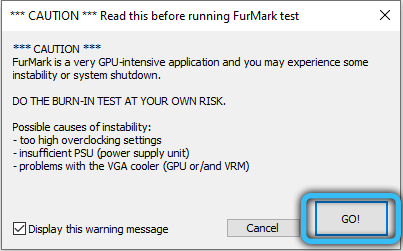
- Älä poistu ja älä häiritse, katso aikataulu, lämpötila ansaitsee erityistä huomiota. Heti kun hän ylittää sen, mikä on sallittua, napsauta heti "Full Test" -painiketta.
- Vaikka kortti ei ylikuumene, älä pakota tarkistusta kestämään yli 20 minuuttia.
Jos et ole kiinnostunut graafisen sovittimen "haavoittuvuudesta", mutta tuottavuuden yleiset indikaattorit, voit aloittaa suorituskyvyn testin - se on turvallisempaa. Jos etsit tapaa tarkistaa videokortti uupumisesta, etkä tarvitse mitään muuta, aloita Burn -in Benchmark 1920 × 1080 15 min - ohjelma itse tässä tapauksessa tarkkailee, kuinka paljon testi tapahtuu.
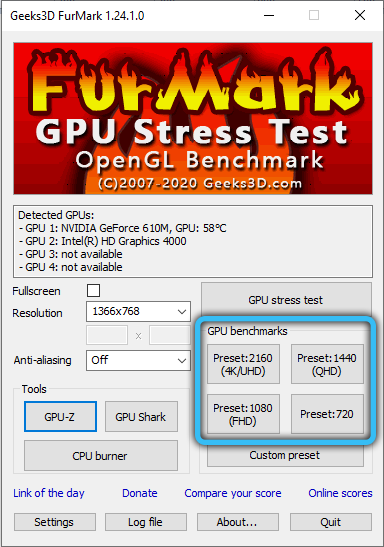
Noudata kiihtyvyyden ja stressitestauksen varotoimenpiteitä. Furmark äärimmäisessä varmennustilassa luottaa kokonaan käyttäjään eikä vähennä kuormaa, vaikka se on aika tehdä se. Siksi graafinen kortti on vaarassa. Aktivoi GPU-Z tai GPU-Shark ennen yhtä näistä furmark-moodista. Joissakin versioissa ne sisältyvät yleiseen pakettiin, mutta jos ei, lataa erikseen. Heidän apullaan näet kaikissa yksityiskohdissa, mitä sovittimen, prosessorin, jäähdytysjärjestelmän kanssa tapahtuu.
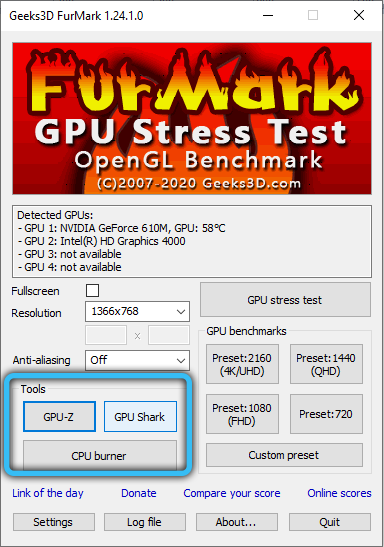
Nyt osaat testata näytönohjainta, on vielä selvittää, kuinka tulokset arvioidaan oikein.
Kuinka analysoida furmark -testauksen tuloksia
Graafisen sovittimen suorituskyvyn arvioimiseksi sinun on kiinnitettävä huomiota kahteen indikaattoriin:
- Suurin käyttölämpötila - Seuraa, miten viiva muuttuu kaaviossa tarkistuksen aikana: Sen on mentävä voimakkaasti ja saavuttaen rajan, tehdä käyrä ja muuttua vaakasuoraan, joka kulkee reunaa pitkin. Tämä osoittaa jäähdyttimien oikea -aikaisen reaktion. Jos kortti lämmittää edelleen, sinun on vaihdettava jäähdytysjärjestelmä ja lämmönhoitopasta.
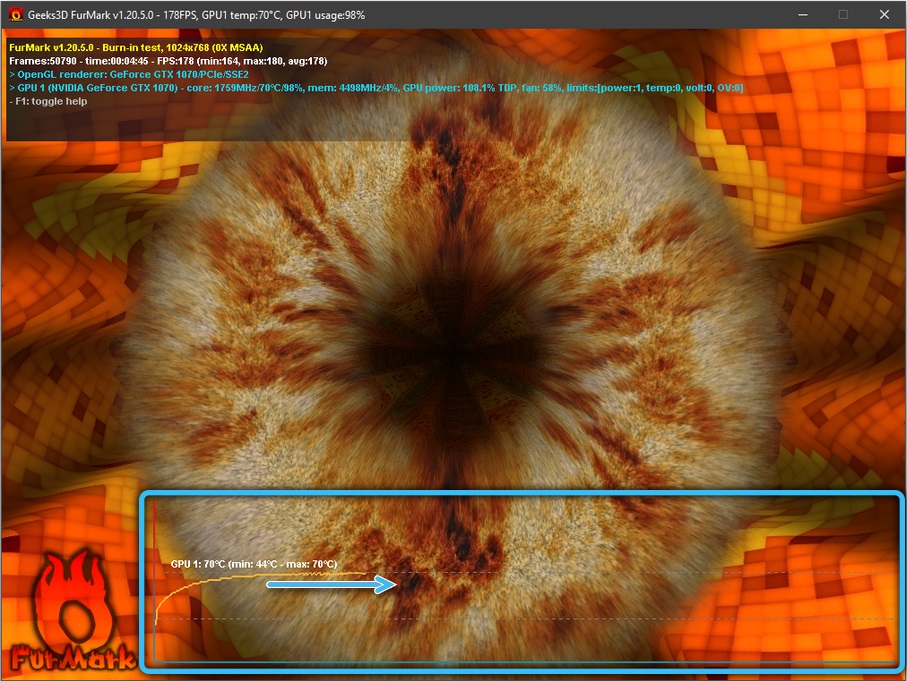
- Tuulettimen pyörimisnopeudet - Jos ne toimivat maksimaalisen kiihtyvyyden parissa, ja lämpötila ei pudota, tämä on konkreettinen vika. Tietokone julkaisee kovan ryblen pelin aikana, mutta tämä ei ole pahin asia - näytönohjain voi epäonnistua milloin tahansa. On toinen äärimmäinen - jäähdytysjärjestelmän terät, ikään kuin ei huomaa lämmitystä, pyörii hitaasti (näet kuvaajan 25-30%). Tarkista tässä tapauksessa kuljettajien merkitys.
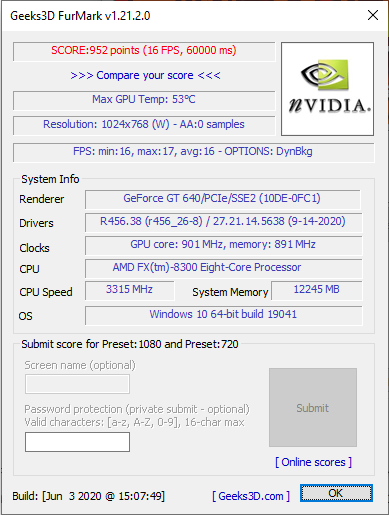
Joskus testausprosessin aikana tietokone sammuttaa.
Oletko käyttänyt furmark -ohjelmaa? Kuinka paljon pidit siitä ja onko testin aikana ongelmia? Kirjoita tästä kommenteissa.
- « Vsync Mikä se on, kun se tulisi kytkeä päälle tai pois
- Ytimen_task -prosessi macosissa Mikä se on ja miksi se lataa järjestelmää »

